- Convierta MKV a MOV y otros formatos de video rápidamente.
- Procese por lotes varios archivos MKV al mismo tiempo.
- Obtenga una vista previa de sus archivos de video con el reproductor multimedia incorporado.
- Optimice la calidad de video y audio durante el proceso.
- Convierta MKV a MOV en Windows 11/10/8/7 y macOS 14 Sonoma.
Cómo convertir MKV a MOV en el escritorio o en línea de forma gratuita
Hay varias razones por las que desea convertir películas MKV a formato MOV. En primer lugar, un archivo MKV contiene varios códecs de video, audio y subtítulos, pero no todos los reproductores multimedia y editores de video lo admiten. Por otro lado, un archivo MOV se puede diseccionar y editar sin volver a escribir el código. Además, MOV es más fácil de usar cuando desea incrustar MOV con un programa, como PowerPoint. Este artículo le muestra las mejores formas de convertir MKV a MOV sin pérdida de calidad.

CONTENIDO DE PÁGINA
Parte 1. La forma más fácil de convertir MKV a MOV
Convertidor de video Vidmore es un programa flexible para convertir MKV a MOV. La interfaz intuitiva hace que sea fácil de dominar por principiantes. Para los usuarios avanzados, existen amplias opciones personalizadas y herramientas de bonificación para crear efectos únicos.
En una palabra, Video Converter es la mejor manera de codificar MKV a MOV para reproducir en sus dispositivos digitales.
Cómo convertir MKV a MOV en tu escritorio
Paso 1. Consigue el mejor conversor MKV
Instale el convertidor MKV a MOV en su PC. Existe una versión dedicada para Mac. Luego ejecútalo y haz clic Agregar archivo -> Agregar archivos) para importar los archivos MKV.
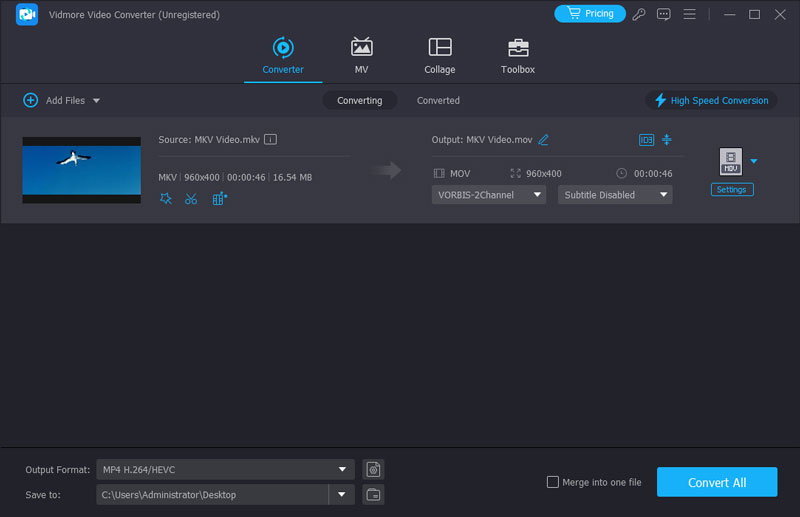
Paso 2. Vista previa y edición de vídeos MKV
El reproductor de medios en el lado derecho le permite obtener una vista previa de los archivos MKV en el área de la biblioteca. Luego elija su pista favorita de audio y subtítulos de la Audio y Subtitular opciones. Además, puede editar los videos MKV con el editor de video.

Paso 3. Convertir MKV a MOV
Vaya al área inferior, elija MOV desde el Perfil lista desplegable y haga clic en el Vistazo para configurar la carpeta de destino. Finalmente, haga clic en el Convertir para iniciar el proceso.
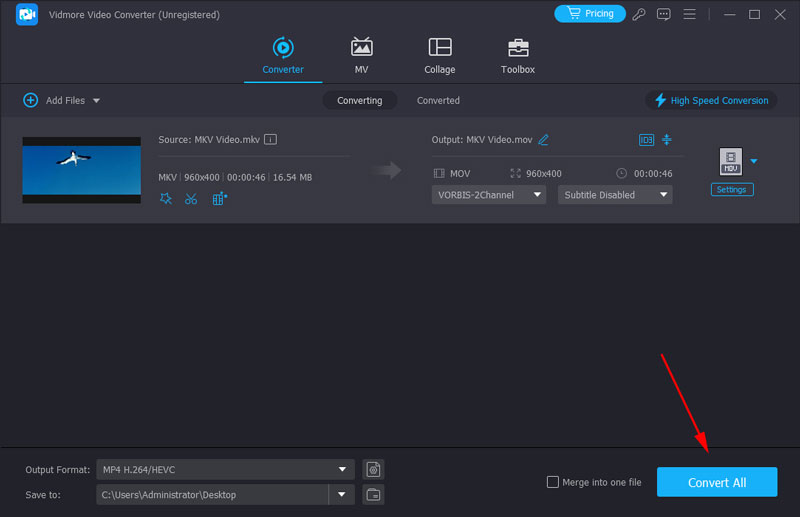
Parte 2. Formas gratuitas de convertir MKV a MOV
Freeware es otra opción para convertir MKV a MOV. Son totalmente gratuitos con algunos inconvenientes, como dificultad para usarlos, mala calidad de video y más. Aquí hay dos formas que le permiten convertir archivos MKV a formato MOV de forma gratuita.
Método 1. Transfiera MKV a MOV con Freemake Video Converter
Freemake Video Converter es un programa de código abierto para la conversión de vídeo. Tiene la capacidad de convertir MKV a MOV con solo pedirle que pague un centavo. No ofrece muchas opciones personalizadas, por lo que es más adecuado para principiantes y personas promedio. Además, existen algunos problemas al usarlo. Por ejemplo, es posible que no pueda agregar archivos arrastrando archivos MKV a la interfaz. Es más, si desea convertir archivos al formato HEIC, que es muy popular en los dispositivos Apple, debe buscar ayuda en otras aplicaciones porque Freemake Video Converter no es compatible con HEIC.
Paso 1. Abra el conversor gratuito de MKV a MOV y presione el Vídeo en la parte superior de la ventana para agregar los archivos MKV.

Paso 2. Si necesita ajustar la tasa de bits u otros parámetros, haga clic en el botón Editar y modifíquelos en el cuadro de diálogo Editor de ajustes preestablecidos.

Paso 3. Localice la parte inferior y desplácese hacia la derecha o hacia la izquierda para encontrar el a MOV opción. Elígelo para activar el diálogo de salida.
Paso 4. Configure una carpeta específica para guardar los videos MOV y haga clic en Convertir botón para comenzar.
Método 2. Convertir MKV a MOV mediante VLC
VLC no es sólo un reproductor multimedia gratuito, sino que también incluye muchas funciones útiles, incluida la conversión de vídeo. Sin embargo, mucha gente se quejó de que es difícil de utilizar. Porque necesita recorrer el menú, agregar archivos e iniciar la conversión. Debe ingresar de 4 a 5 ventanas diferentes para convertir un archivo. Es aún más difícil agregar varios archivos porque solo puedes seleccionar un archivo a la vez y debes repetir los mismos pasos una y otra vez para cargar todos los archivos MKV. Quizás los pasos a continuación puedan ayudarlo a convertir rápidamente MKV a MOV usando VLC.
Paso 1. Inicie VLC y haga clic Medios de comunicación -> Convertir / guardar para iniciar el cuadro de diálogo Open-Media.
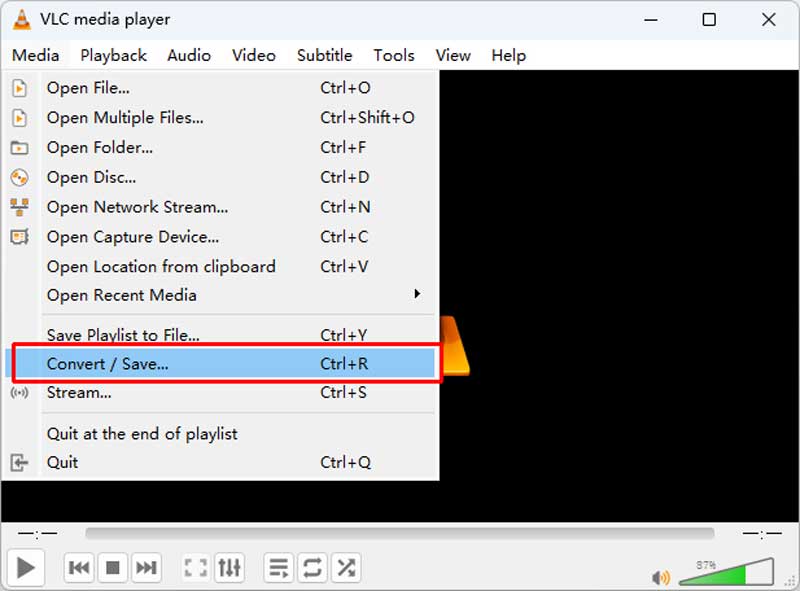
Paso 2. Golpea el Añadir y agregue los archivos MKV que desea guardar como MOV. Luego haga clic en el botón Convertir / Guardar para ingresar a la ventana Convertir.
Paso 3. Despliegue la lista desplegable de Perfil y elige MOV. Luego haga clic en el Vistazo para establecer la ubicación para guardar los resultados.
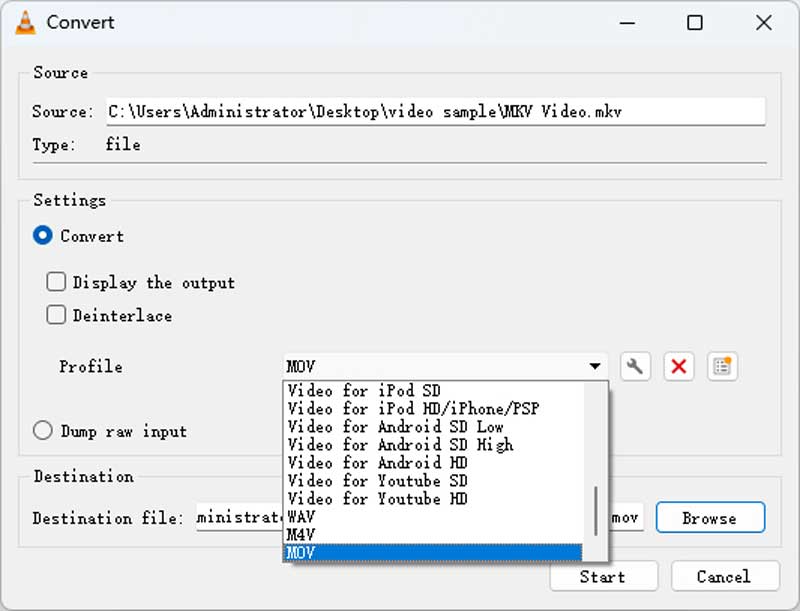
Paso 4. Una vez que hagas clic en comienzo , VLC comenzará a convertir MKV a MOV.
Método 3. Convertir MKV a MOV con HandBrake
HandBrake está diseñado para la transcodificación de vídeo y audio. Admite la lectura de los formatos más populares, incluido MKV. Antes de la conversión, puedes ajustar muchos parámetros en detalle, como el ángulo, el aspecto de los píxeles, el filtro, etc. Sin embargo, la opción complicada es demasiado difícil para los aficionados y los nuevos usuarios. Además, no puede convertir MKV a MOV directamente y es necesario cambiar la extensión del archivo al exportar.
Paso 1. Abra HandBrake en su PC con Windows o Mac y cargue su video MKV seleccionando el archivo o arrastrándolo a la interfaz.

Paso 2. Puedes ver la barra Guardar como en la parte inferior. Haga clic en Explorar para elegir el destino. Luego, elimine la extensión del archivo original y agregue mov como la nueva extensión.

Paso 3. Haga clic en el botón Iniciar codificación en la parte superior. El nuevo archivo MOV se mostrará en la carpeta en unos segundos.
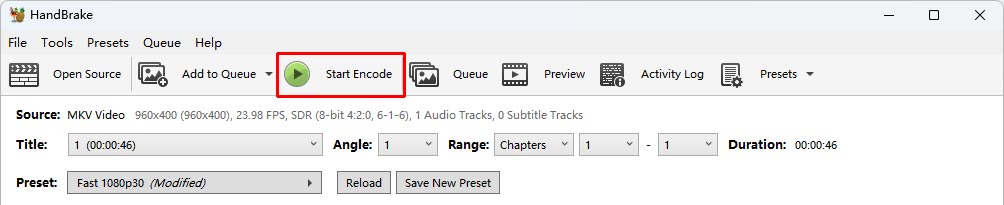
Parte 3. Mejores formas de cambiar MKV a MOV en línea
Las aplicaciones web son métodos atractivos para convertir MKV a MOV en línea sin instalar ningún software. Si no le importan las desventajas, como el límite de tamaño de archivo, conozca los dos mejores convertidores de MKV a MOV en línea a continuación.
Método 1. Convierta MKV a MOV con Vidmore Free Online Video Converter
Vidmore Free Online Video Converter le permite manejar varios archivos MKV en línea rápidamente. Otra ventaja es mantener la calidad del video original. Sin embargo, no puede encontrar herramientas de edición de video u otras funciones avanzadas.
Paso 1. Acceder al convertidor de MKV a MOV en línea en su navegador y haga clic en el Agregar archivos para convertir botón para obtener el lanzador.
Paso 2. A continuación, haga clic en el Agregar archivo en la parte superior izquierda del lanzador y cargue los archivos MKV que desea convertir.

Paso 3. los Engranaje El botón puede abrir el cuadro de diálogo Configuración. Aquí podrás encontrar las opciones básicas disponibles para modificar.
Paso 4. Finalmente, elige MOV en la parte inferior y haga clic en el Convertir botón. Cuando haya terminado, haga clic en Okay.
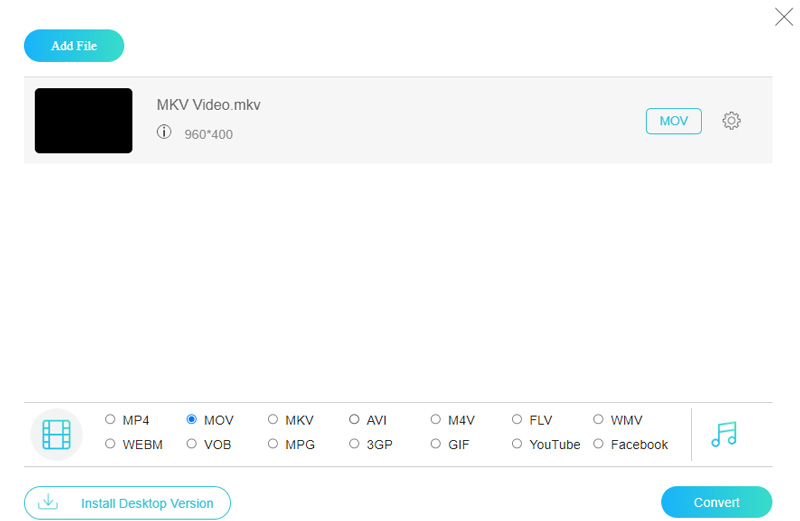
Método 2. Cambie MKV a MOV convirtiendo archivos
Convert Files es una colección de convertidores de archivos en línea que incluye un convertidor de MKV a MOV. Solo puede procesar un archivo MKV por conversión, pero no hay límite de archivos. Tenga en cuenta que puede llevar un tiempo cargar el video si su archivo MKV es muy grande.
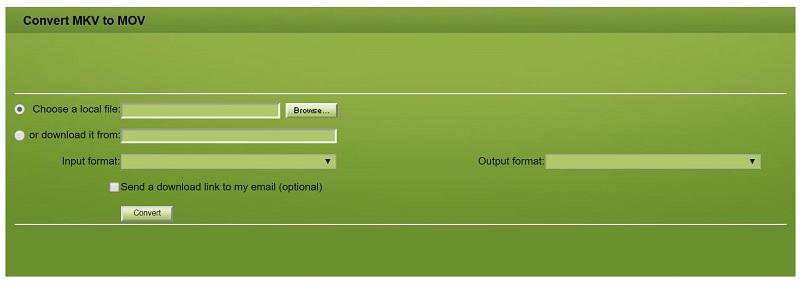
Paso 2. Asegúrate de eso mkv aparece en el Formato de entrada caja y mov muestra en el Formato de salida caja.
Paso 3. Hacer clic Convertir para iniciarlo y luego descargar el archivo MOV cuando haya terminado.
Parte 4. Preguntas frecuentes sobre MKV a MOV
¿Cómo convertir MKV a MOV usando FFmpeg?
FFmpeg puede convertir fácilmente su MKV a MOV y a cualquier formato con el mensaje correcto. Después de descargar e instalar FFmpeg desde el sitio web oficial, puede ir a la carpeta de archivos y abrir la terminal ingresando CMD en la barra de ruta. Luego pegue y copie la línea de comando: ffmpeg -i nombre del video.mkv nombre del video.mov al final de la ruta del archivo. Por último, presione Enter en el teclado para iniciar la conversión.
MKV vs MOV, ¿cuál es mejor?
Tanto MKV como MOV proporcionan vídeo y audio de alta calidad, pero MOV puede perder calidad al convertir a otros formatos. MOV es más compatible con dispositivos Apple y es posible que no funcione bien en Android y Windows. Pero MKV tiene un tamaño de archivo mayor. Por tanto, si eres usuario de Apple, MOV es mejor para ti. Si desea mayor calidad sin compresión, puede elegir MKV.
¿Cómo convertir MKV a QuickTime MOV en Mac?
No puedes reproducir archivos MKV directamente en Mac con QuickTime, por lo que primero debes convertir MKV a MOV o MP4. Puede utilizar Vidmore Video Converter para transferir varios archivos MKV a MOV con pasos simples. Tomará muy poco tiempo y le brindará videos MOV convertidos de alta calidad.
Conclusión
Es posible que le preocupe el daño a la calidad al convertir MKV a MOV. Sin embargo, si ha leído nuestra guía anterior, debe dominar las mejores formas de hacerlo en su escritorio o en línea. Vidmore Video Converter, por ejemplo, puede codificar varios archivos MKV en formato MOV con la calidad original. ¿Más problemas? Deje un mensaje a continuación.
MOV y MKV
-
Convertir MOV
-
Convertir MKV
-
Soluciones MOV


